Для корректной работы спутникового Интернет компьютер пользователя нужно "научить" отправлять запросы на сервер спутникового провайдера. Для этого нужно настроить VPN- или PROXY-соединение.
Что выбрать: VPN или PROXY?
VPN-соединение - это зашифрованное соединение "точка-точка" организованное через сеть Интернет. В случае спутникового Интернет этот своеобразный "туннель" связывает компьютер пользователя и сервер спутникового провайдера. По нему и отправляются пакеты информации с запросами. В ОС Windows VPN-соединение настраивается достаточно просто.
В случае PROXY-соединения запросы от клиентских программ (таких как Internet Explorer или ICQ) направляются PROXY-серверу спутникового провайдера. Тогда в настройках этих программ нужно просто указать адрес PROXY-сервера.
Вообще говоря, VPN-соединение является оптимальным и универсальным. В отличие от PROXY-соединения оно не накладывает никаких ограничений на использование сервисов Интернет. Его можно использовать как с "реальным", так и с "серым" IP-адресом, как со статическим, так и с динамическим.
PROXY-соединение будет работать только с реальным IP-адресом, его чуть легче настроить как для работы одного компьютера, так и для работы локальной сети.
Описание настройки VPN соединения
В меню "Пуск" выберите "Сетевое окружение". В открывшемся окне щелкните "Отобразить сетевые подключения". Затем - "Создание нового подключения". Вам будет предложен "Мастер настройки сети". В нем нужно выбрать пункт "Подключить к сети на рабочем месте", а затем - "Подключение к виртуальной частной сети". Далее Вам нужно выбрать имя подключения (например, "PlanetSky" или "SpaceGate") и ввести имя или адрес сервера VPN из таблицы настроек (для выбранного Вами сервиса и спутника).
Если Вы пользуетесь сервисом SatGate, то Вы уже можете устанавливать соединение, используя выданный логин и пароль. Для PlanetSky и SpaceGate нужно изменить несколько параметров созданного соединения.
Изменение параметров соединения (только PlanetSky и SpaceGate):
Выделите вновь созданное подключение, нажмите правую кнопку мыши и в контекстном меню выберите "Свойства". На закладке "Безопасность" отметьте пункт "Дополнительные (выборочные параметры)" и нажмите кнопку "Параметры".

В появившемся окне нужно отметить нужные пункты. Для PlanetSky и SpaceGate они будут разными:
для PlanetSky:
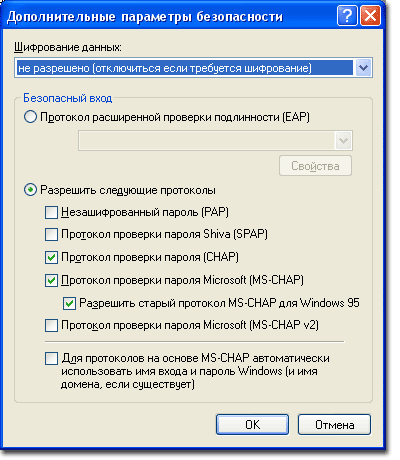
для SpaceGate:
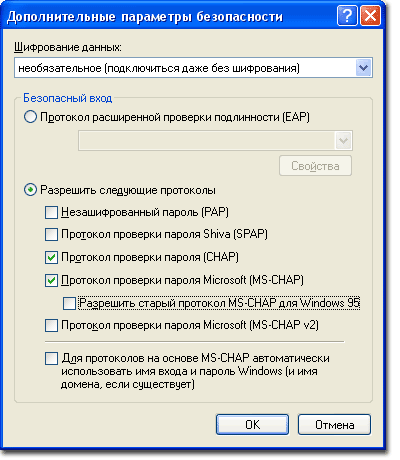
Больше в свойствах соединения ничего указывать не нужно - нажимайте [OK] нужное число раз. Для подключения используйте выданные Вам логин и пароль.
Описание настройки PROXY соединения
В программе Internet Explorer в меню Сервис/Свойства обозревателя/Подключения/Настройка LAN укажите "Использовать PROXY" и поставьте значение из таблицы настроек:
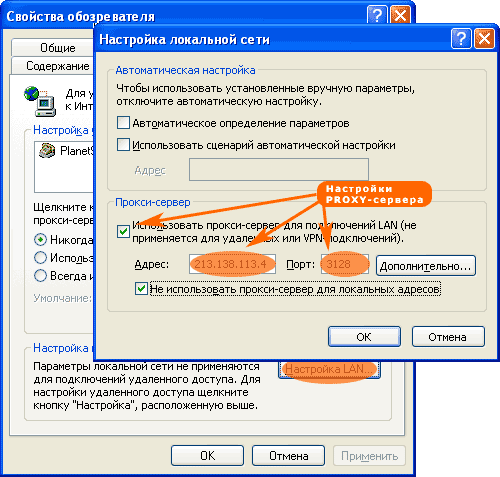
| 
